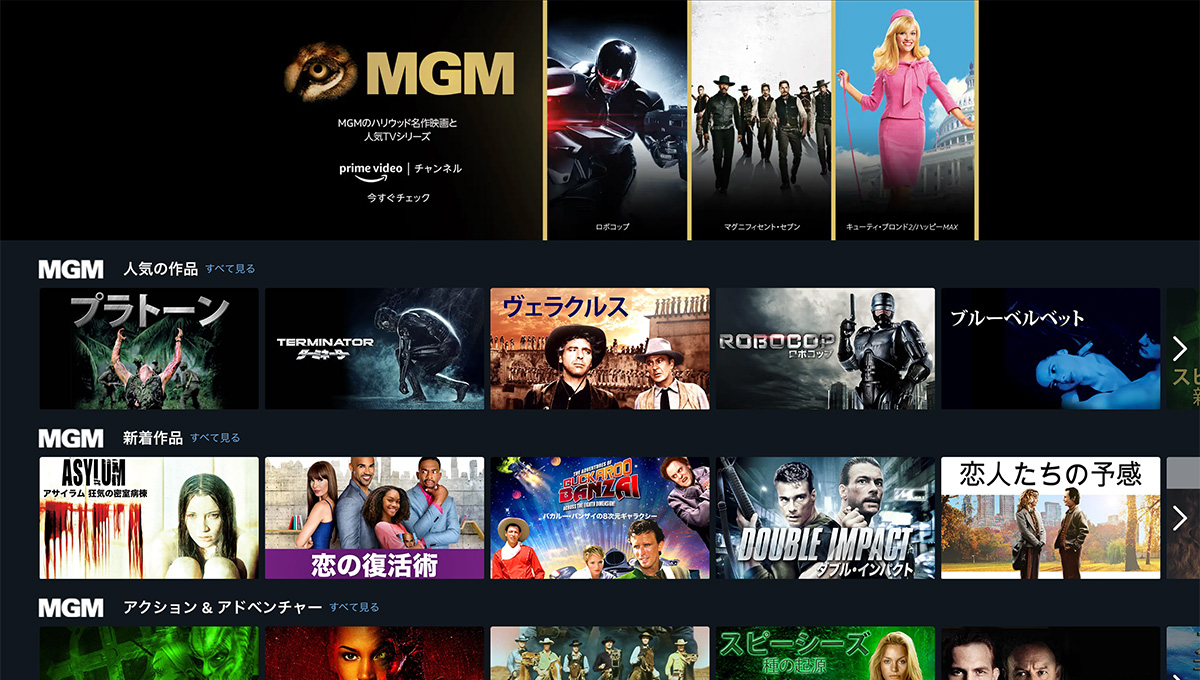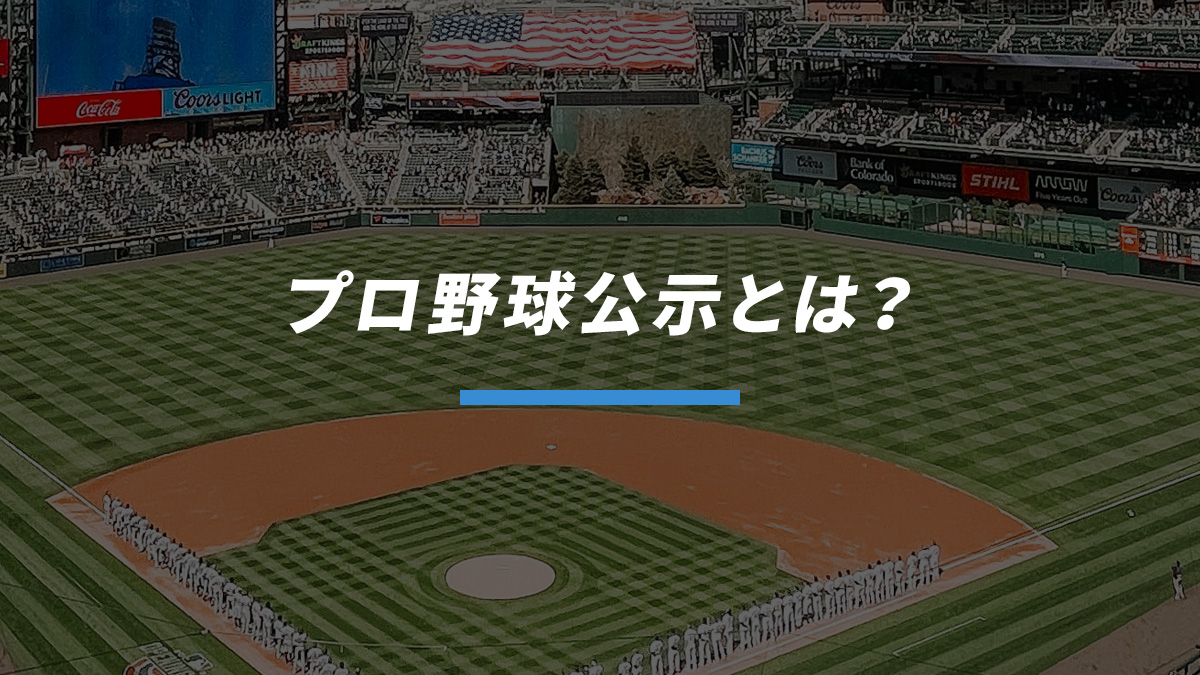ドラマやバラエティ、スポーツのライブ中継など多くのコンテンツが月額料金で見放題になる「動画配信サービスのParavi(パラビ)」。
Paraviの会員登録は終わったけど
- スマホアプリでのログイン方法がわからない
- ログインができなくなった
といったことがないでしょうか。
このページでは、Paraviの各デバイスでのログイン方法やログインできない時の対処法について解説します。
Paraviの会員登録がまだの場合は以下から↓↓
以下のページでは、Paraviの登録方法についてわかりやすく解説しているので、まだの方はご参考になさってください。
Paravi(パラビ)のアプリでのログイン方法
まずはスマホアプリ(iPhone)から、Paraviにログインする方法について解説していきます。
スマホアプリ(iPhone)でのログイン方法
スマホアプリでは、以下の流れでログインを行います。
- ログイン情報を入力
- アカウントを選択
- ログイン完了
1.ログイン情報を入力
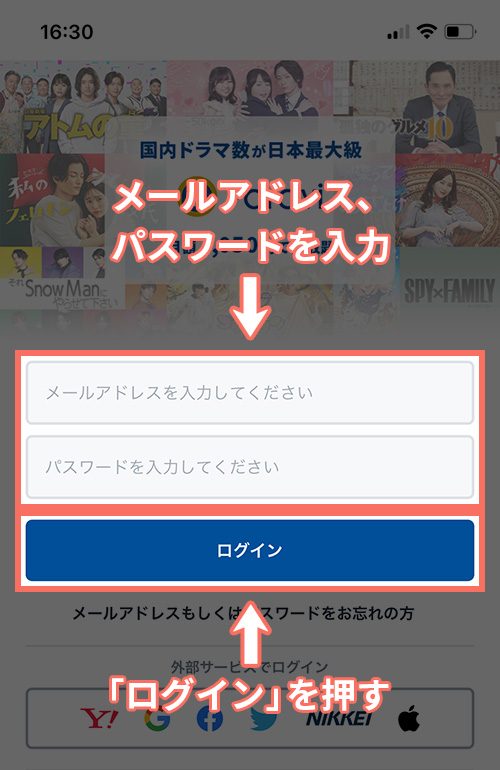
Paraviのアプリを開くと、ログイン情報の入力画面が表示されます。
メールアドレスとパスワードを入力し「ログイン」とある青いボタンを押します。
2.アカウントを選択
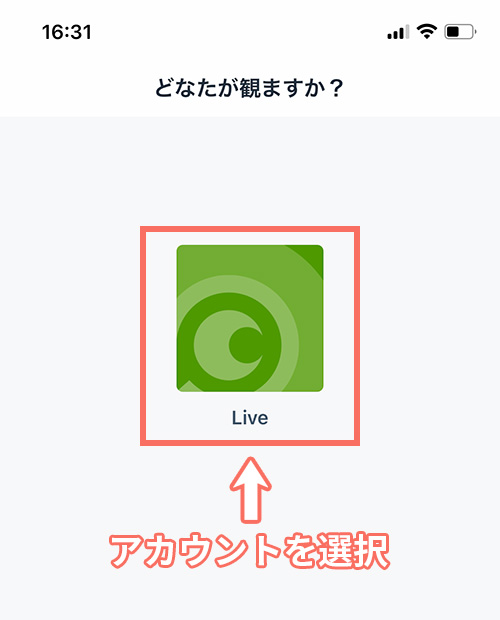
ログインするアカウントを選択します。
3.ログイン完了
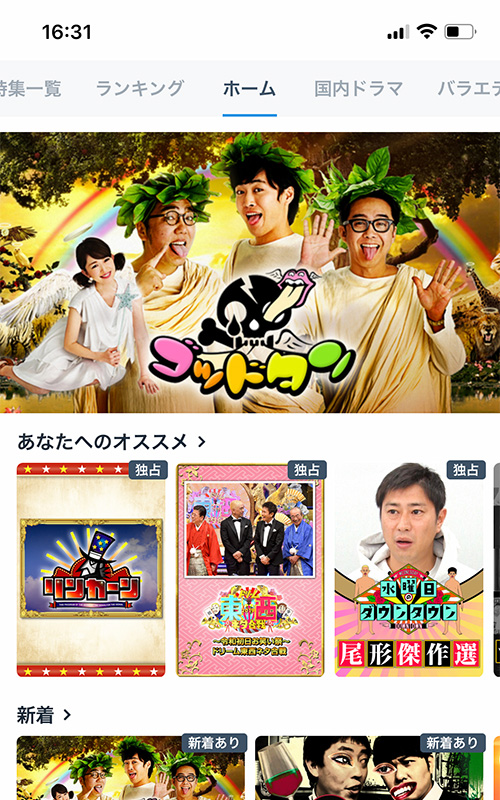
以上の手順で、スマホアプリでのParaviのログインは完了です。
Paravi(パラビ)のブラウザでのログイン方法
次からは、インターネットブラウザからParaviにログインする方法を解説します。
パソコンでの画面を例に手順を解説していきます。
スマホからブラウザを使用しParaviにログインする方法も、今回ご紹介するパソコンでのログイン手順と同様になります。
パソコンでのログイン方法
- ログインを押す
- ログイン情報を入力
- ログイン完了
1.ログインを押す
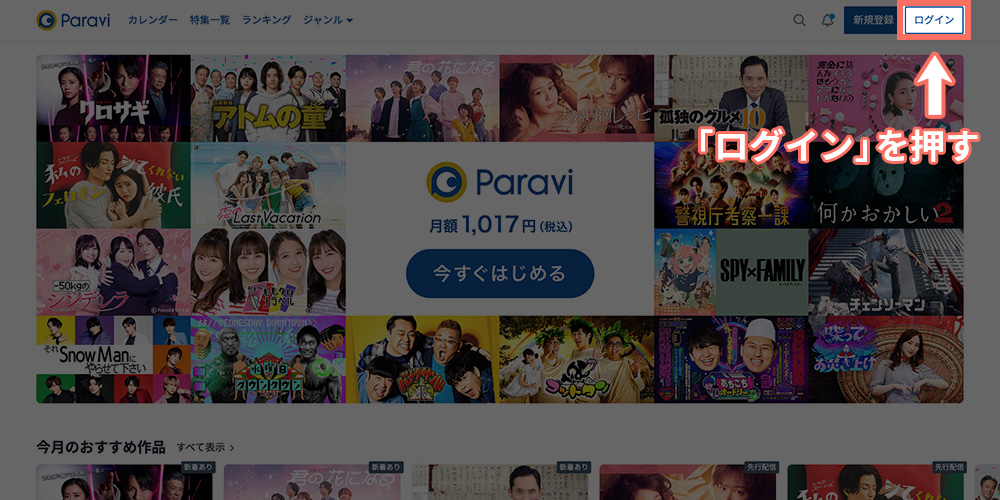
まずはParavi公式サイトにアクセスし、右上に表示されている「ログイン」とあるボタンを押します。
2.ログイン情報を入力
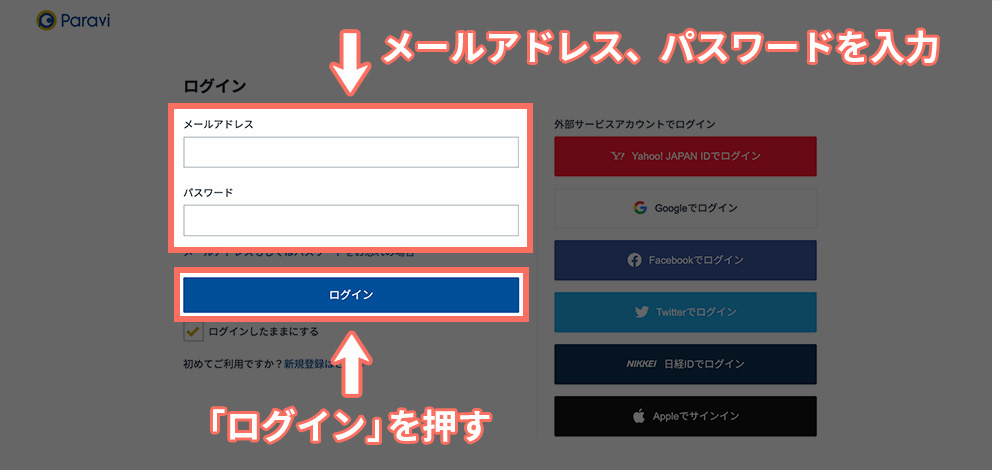
ログインページが表示されます。
メールアドレスとパスワードを入力し、「ログイン」とある青いボタンを押します。
ログイン完了
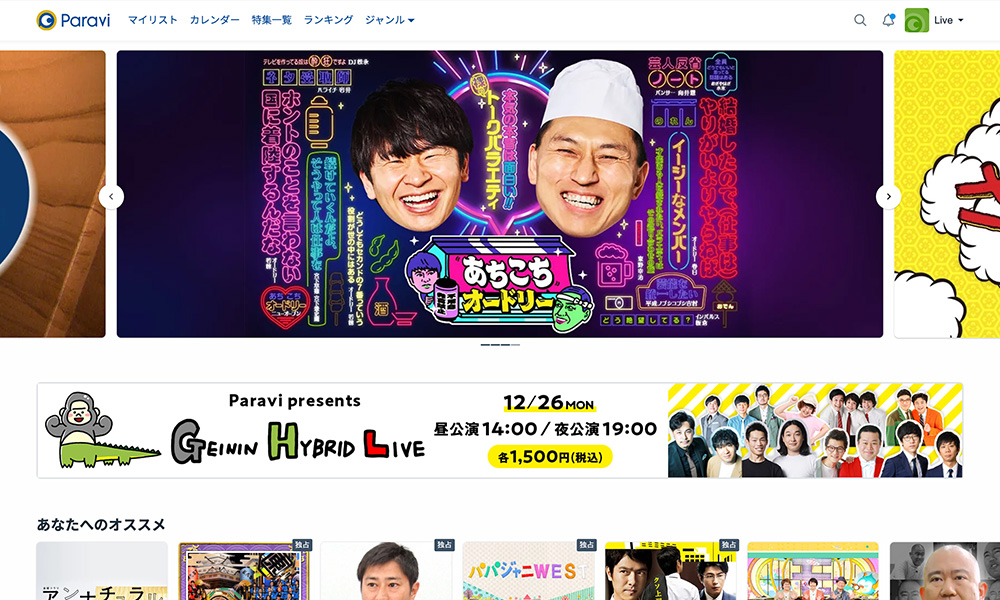
以上の手順で、ブラウザからParaviへのログインができます。
Paravi(パラビ)に同時ログインできる台数
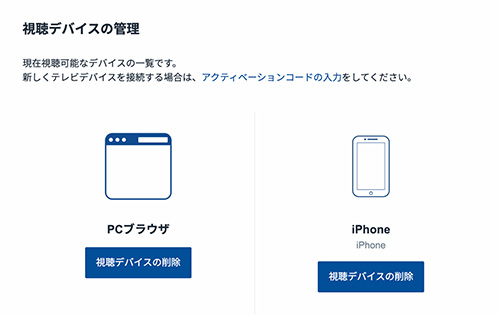
Paraviでは、1つのアカウントで5台の端末までログインができるようになっています。
「メニュー」→「視聴デバイスの管理」ページから、現在Paraviで登録されている端末を確認することができ、「視聴デバイスの削除」ボタンを押すことで、登録されている端末を削除することができます。
また、登録されている端末が5台以上になると、古いものから自動的に削除されていきます。
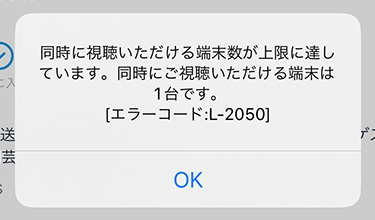
5台までの端末で同時にログインはできますが、同時視聴はできないので注意してください。
Paravi(パラビ)にログインできない原因は?
メールアドレス・パスワードの間違い
Paraviに登録したメールアドレスやパスワードが間違っている場合、ログインができません。
まずは間違いがないか確認をしてみましょう。
登録したメールアドレス、パスワードを忘れたしまった場合には、以下の手順で確認や変更を行うことができます。
メールアドレスを忘れてしまった場合
- ログイン画面に移動
- 「メールアドレスもしくはパスワードをお忘れの方」を押す
- 「メールアドレスもお忘れの方」を押す
- 名前、生年月日を入力し「アカウント検索」を押す
- お支払い方法を入力し、再度「アカウント検索」を押す
- パスワード再設定のメールの宛先を確認
パスワードを忘れてしまった場合
- ログイン画面に移動
- 「メールアドレスもしくはパスワードをお忘れの方」を押す
- メールアドレスを入力し「メールを送信する」を押す
- 届いたメール内の「パスワード再設定」を押す
- 新しいパスワードを入力し「再設定する」を押す
- 完了
SNSアカウントでログインできない
Paraviでは、メールアドレスでの登録後に各SNSとのアカウント連携ができます。
「SNSアカウントが正しく連携されていない」「連携したアカウントが間違っている」等の場合、ログインができません。
「プロフィールの編集」ページから、アカウントの連携が行えるので確認してみてください。
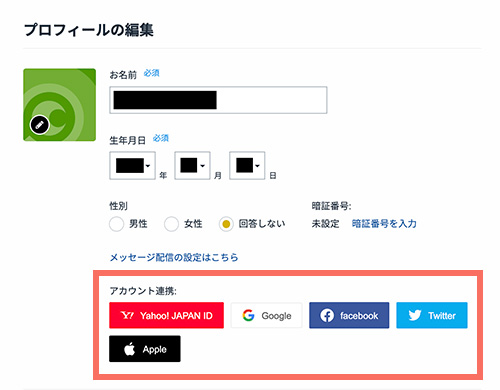
支払い方法に問題がある
クレジットカードの期限が切れている等で、月額料金が支払えておらえず、Paraviの更新が止まっていることも考えられます。
期限が切れそうなクレジットカードで登録している場合には、別のクレジットカードに変更するか、新しいクレジットカードへの変更を忘れないように確認しておきましょう。
Paraviの支払い方法については、以下のページで詳しく解説しています。
関連記事|Paraviの月額料金、支払い方法を解説
解決できない場合には
上記の項目以外で問題がある場合には、Paravi公式のヘルプセンターで問い合わせをしてみましょう。
メールと電話での問い合わせ方法があるので、どうしてもログインができない場合には活用してみてください。
問い合わせ先
まとめ
今回は、動画配信サービスParavi(パラビ)のログイン方法について解説しました。
メールアドレスの間違い等で、中々ログインできないといったことは、よくありますよね。
まずは、登録したメールアドレスやパスワードの間違いがないかチェックしてみてください。
以下のページでは、Paraviの登録方法について解説しています。